いよいよ外注さんにお仕事を依頼するとなった時、最初はメモ帳やwordに書いてもらって、ファイルを添付してもらいますよね。
でも、正直めんどくないですか?
直接wordpressに書き込んでくれたらいいのに!
ってw
最初は、当然ですが信頼関係が築けていないのでファイルを送ってもらってやり取りしますが、20記事ほど書いてもらって、ある程度信頼関係が出来てきたら、wordpressに直接書き込んでもらったらどうでしょうか?
自分の労働を減らすためにライターさんを雇ったのですから、できることはやってもらわないと損ですよ!( `ー´)ノ
目次
外注さんに直接wordpressに書き込んでもらうメリット・デメリットについて
外注さんに直接wordpressに書き込んでもらうメリット・デメリットを挙げてみましょう。
メリット
人それぞれでメリットと感じることは様々ですが、大きく言えば、
時間短縮と精神ラクさだと思います。
時間の短縮
ファイルを送ってもらっている時に自分がやることは、
- ファイルをコピペチェックする
- ファイルをwordpressに投稿する
- 見出しを探し出してhタグをつける
- 文字装飾や画像を添付する
- 記事の見直し
- 修正追記がある場合は、直してもらったところをファイルから切り取ってwordpressに貼り付ける
- 公開する
wordpressに直接書き込んでもらうようになった場合に自分がすることは、
- コピペチェックする
- 記事の見直し
- 修正追記があった場合は、直してもらったところをcheckする。
- 公開する
…だいぶやることが減るでしょう?
1つ1つやることは小さいことのように思いますが、それが結構めんどくさいんです!(≧◇≦)
かなりの時間短縮になりますよ。
一番のメリットは、この時間短縮だと思います!
精神的ラクさ
ファイルで納品されると、「また来ちゃったな…」なんて思うこともしばしば(笑)
ファイルからwordpressに貼り付けて、先ほどの一連の作業をしなければ公開できないと思うと、これまたメンドクサイ気持ちが出てきてしまうんですよね…
一生懸命書いてくれた記事だから、いい仕上がりにして公開したい!
・・・でも、メンドクサイ(>_<)(>_<)
これがもうすでにwordpressに書き込んであって、しかも文字装飾もしてくれてあって、画像も記事に合うものが埋め込まれていたら!
もうありがたいこと、この上ない!(*^▽^*)
これも大きなメリットだと私は感じています。
デメリット
自分のサイトがバレる
これに尽きるように思います。
自分がどんな記事を書いて、どんなサイトを運営しているのかバレバレになります(+_+)
とはいってもサイトがバレたところで、外注さんには投稿以外にサイト内でできることはありません。
私は、サイトを知られることに関しては、とくに嫌だな~とかは感じなかったので、デメリットになる人とならない人がいます。
思い入れのあるサイトは人に知られたくない!
と思うならば、一つ外注さん専用のサイトを作ってもいいですね!
外注さんに直接wordpressに書き込んでもらう方法は?
wordpressは5つの権限設定ができるようになっています。
権限が強い順に、
- 管理者
- 編集者
- 投稿者
- 寄稿者
- 購読者
管理者は、サイトの運営者であるあなたです。
| 管理者 | 編集者 | 投稿者 | 寄稿者 | 購読者 | |
| テーマ変更や編集 | 〇 | ||||
| プラグイン設定 | 〇 | ||||
| ユーザーの追加や編集 | 〇 | ||||
| 各種設定 | 〇 | ||||
| コメント承認 | 〇 | 〇 | |||
| リンクやカテゴリーの管理 | 〇 | 〇 | |||
| 既存記事の編集 | 〇 | 〇 | |||
| 固定ページの編集 | 〇 | 〇 | |||
| メディアの使用 | 〇 | 〇 | 〇 | ||
| 記事の公開 | 〇 | 〇 | 〇 | ||
| 記事の作成や編集 | 〇 | 〇 | 〇 | 〇 | |
| 閲覧 | 〇 | 〇 | 〇 | 〇 | 〇 |
外注さんは、投稿者か寄稿者に設定しましょう。
始めは寄稿者に設定するのがいいと思います。
寄稿者は上の表の通り、 記事の作成を行うことができます 。
逆に言えば、記事の作成や編集以外はできません。
(自分が投稿した記事の編集や削除は可能)
「メディア」が利用できないので画像などは利用できませんが、基本はTwitterしか使用しないので、メディアは必要ないと思います。
外注さんが仕事に慣れてきて、信頼関係もできて公開までお任せできるようになったら、投稿者に設定してもいいですね。
自分で「公開」することができますし、 「メディア」が利用できるので画像を利用することも可能です。
wordpressの新規ユーザーの登録方法
wordpressに直接書き込んでもらうには、ユーザー登録が必要です。
wordpress管理画面から「ユーザー」→「新規追加」
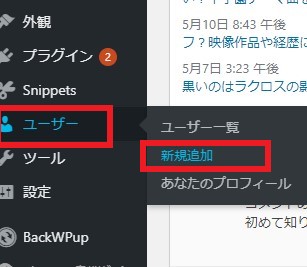
順に入力していきます。
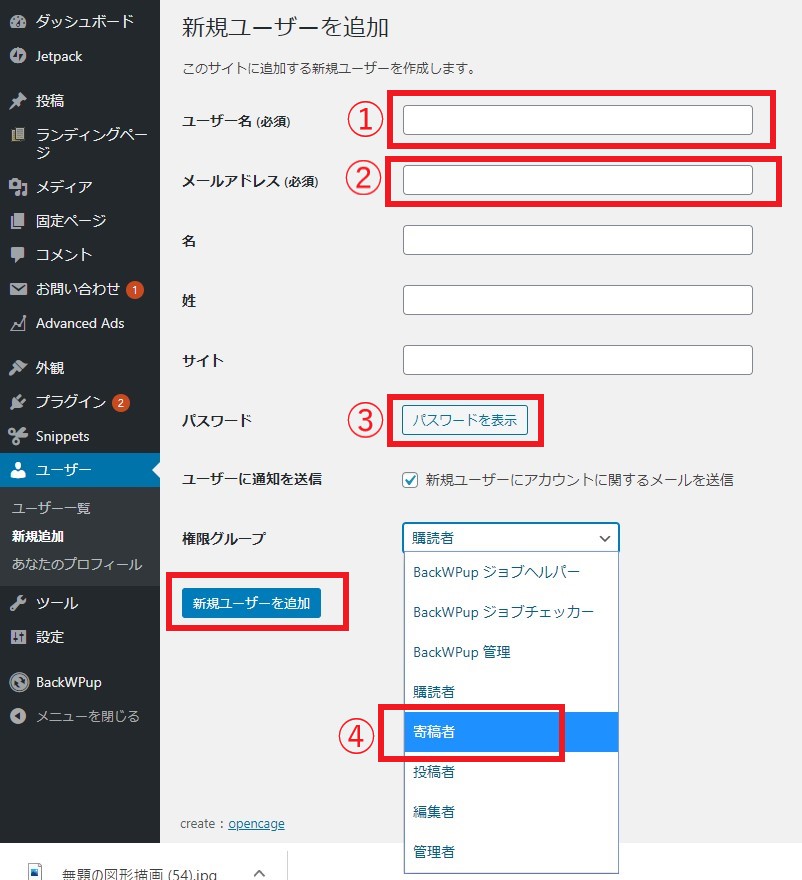
①wordpressにこの名前が表記されるので、変な名前や個人が特定できるような名前は避けましょう。ログイン時に使用します。
②メールアドレスは、管理者であるアナタのメルアドでOKです。
③パスワードは自分の好きなものを設定できます。最初に表示されたものでも使えます。
④最初は寄稿者に設定しましょう。
設定し終わったら「新規ユーザーを追加」をクリックで完了です!
外注さんには、①のユーザー名と③のパスワードを教えて、wordpressに入ってもらいましょう。
Googleで検索しても、ログイン画面は出てきません。
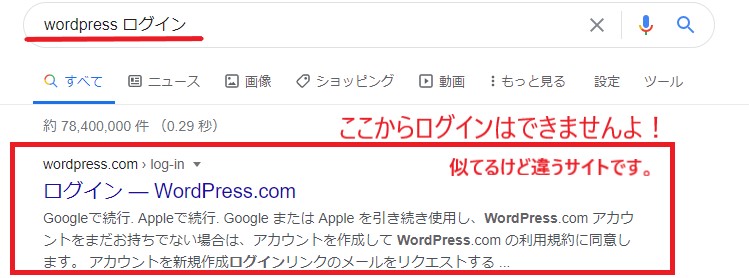
http(s)://WordPressをインストールしたサイトのURL/wp-admin/
または
http(s)://WordPressをインストールしたサイトのURL/wp-login.php
からログインします。
例えばこのサイトだったら、
https://aiko888.com/wp-admin/
になります。
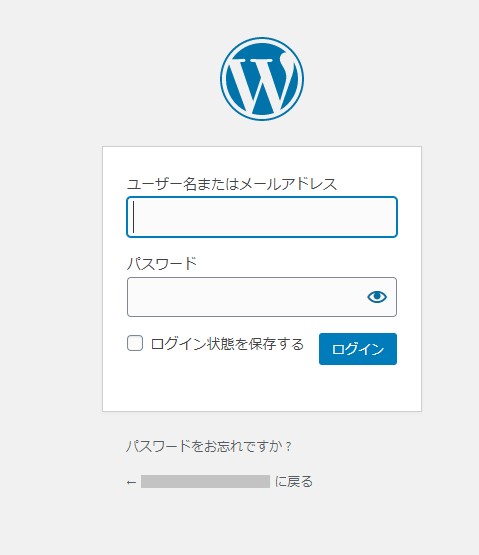
外注さんを上手に使って、自分の労働を減らしましょうね(*^▽^*)
\ 分からないところがあった方は、こちらから!/


















